Écouter Netflix comme un livre audio grâce à la Description Audio
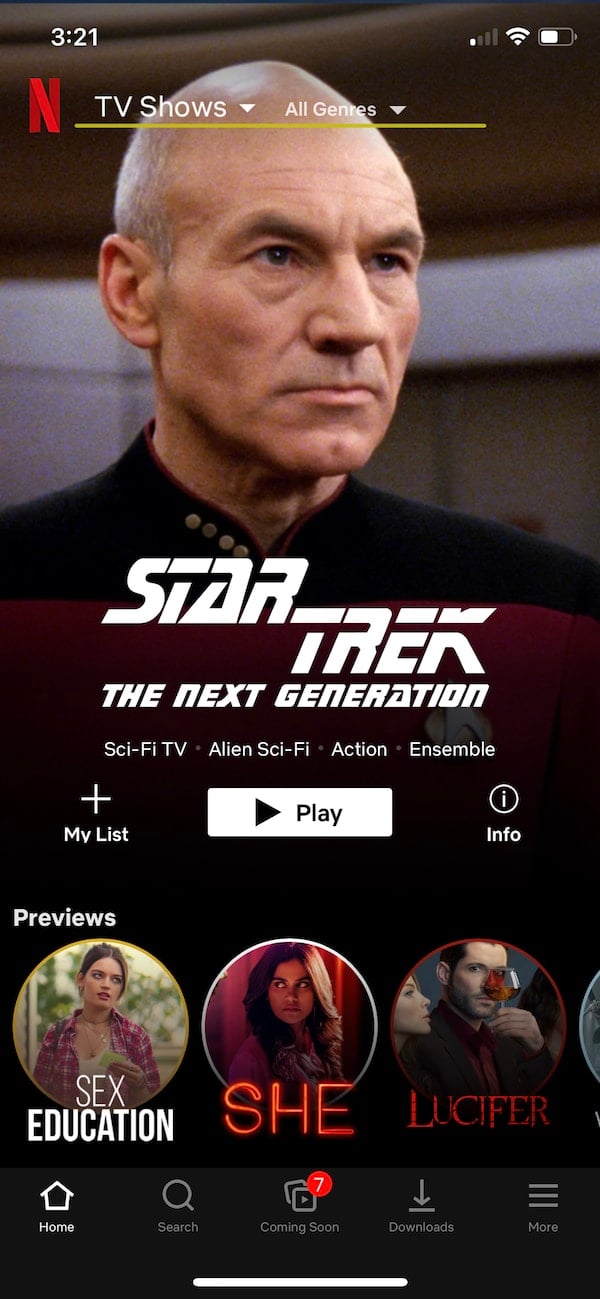
« À la maison, en confinement et en quarantaine, Netflix est notre Valentin. »
Cette rime improvisée résume bien la réalité de beaucoup d’entre nous. Le télétravail, les tâches ménagères et les promenades empêchent parfois de fixer un écran. Heureusement, Netflix propose une option qui transforme un film ou une série en expérience d’écoute complète : la Description audio.
Qu’est-ce que la Description audio
La Description audio ajoute une narration concise et humaine entre les dialogues. Elle décrit les actions, les expressions, les mouvements et les éléments visuels importants. C’est une piste audio supplémentaire, conçue à l’origine pour les personnes aveugles ou malvoyantes. Elle fonctionne aussi parfaitement quand vous ne pouvez pas regarder l’écran mais voulez suivre l’histoire.
Important — La Description audio n’altère pas les dialogues. Elle se superpose aux voix existantes au moment opportun. Les enregistrements sont réalisés par des narrateurs professionnels pour s’harmoniser au ton de chaque œuvre.
À qui s’adresse cette fonctionnalité
- Aux personnes aveugles ou malvoyantes.
- Aux personnes qui préfèrent écouter plutôt que regarder.
- À ceux qui veulent suivre un programme pendant des activités (ménage, sport, déplacements).
Remarque — La disponibilité varie selon le contenu et la région. Les productions originales Netflix proposent généralement une Description audio. Certaines œuvres non originales en disposent aussi.
Compatibilité et limites
- Disponible sur la majorité des Smart TV récentes, navigateurs (Chrome, Firefox, Edge), applications mobiles (iOS/Android), consoles et certains lecteurs multimédias.
- Selon l’appareil et la version de l’app, l’option peut porter le nom traduit (par exemple « Description audio » ou « Audio description ») ou rester en anglais.
- Tous les titres ne sont pas couverts. Si un film/série n’offre pas cette piste, l’option n’apparaîtra pas.
Avantages et cas d’usage
- Permet d’écouter un film comme un livre audio, avec description visuelle.
- Idéal pour le multitâche : cuisiner, ranger, faire du sport, se promener.
- Utile pour l’apprentissage d’une langue : écouter tout en lisant les sous-titres.
Méthode pas à pas pour activer la Description audio
Étape 1: Se connecter
Connectez-vous à votre compte Netflix. Si vous n’en avez pas, créez-en un sur netflix.com et choisissez un abonnement adapté après la période d’essai si disponible dans votre pays.
Étape 2: Choisir TV Shows ou Movies
Sur la page d’accueil, sélectionnez la catégorie correspondante en haut : “Séries” ou “Films” (sur certaines interfaces ces labels apparaissent en anglais comme “TV Shows” et “Movies”).
Étape 3: Ouvrir All Genres / Tous les genres
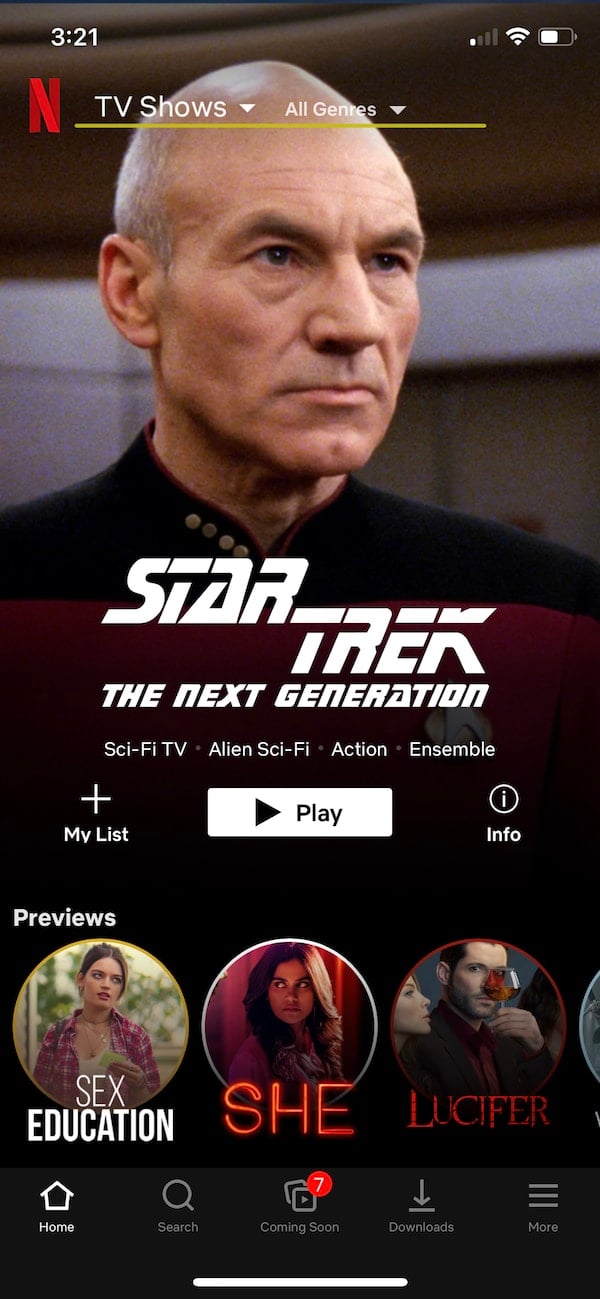
Sélectionnez le menu qui affiche les genres (souvent libellé “Tous les genres” ou “All Genres”). Faites défiler la liste jusqu’en bas pour trouver la section liée à la Description audio.
Étape 4: Sélectionner Description audio
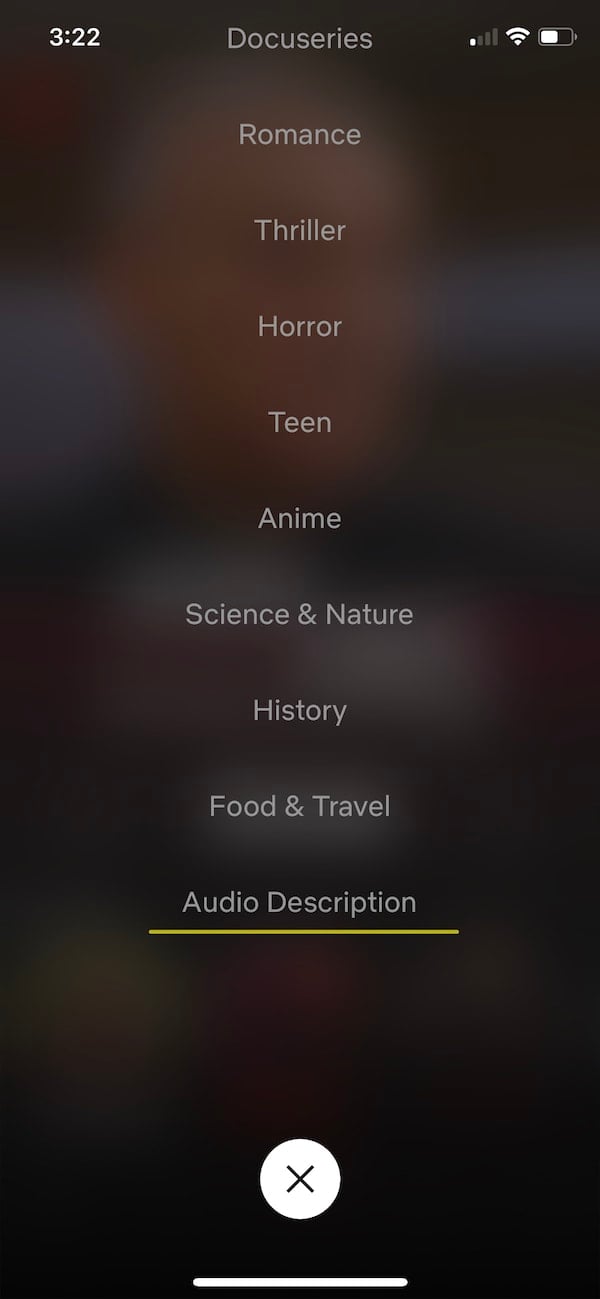
Dans la liste des genres, choisissez “Description audio” (ou “Audio Description”). L’écran affichera tous les contenus disposant de cette piste.
Étape 5: Lancer la lecture et ouvrir Audio et sous-titres
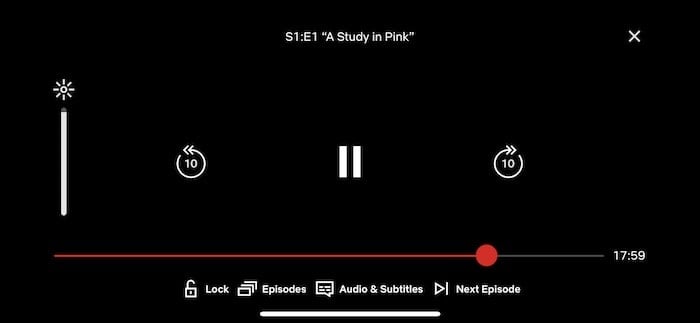
Lancez le film ou l’épisode souhaité. Pendant la lecture, touchez l’écran (ou utilisez la télécommande) pour faire apparaître les contrôles. Sélectionnez l’option “Audio et sous-titres” (ou “Audio and Subtitles”).
Étape 6: Choisir Description audio dans la rubrique Audio
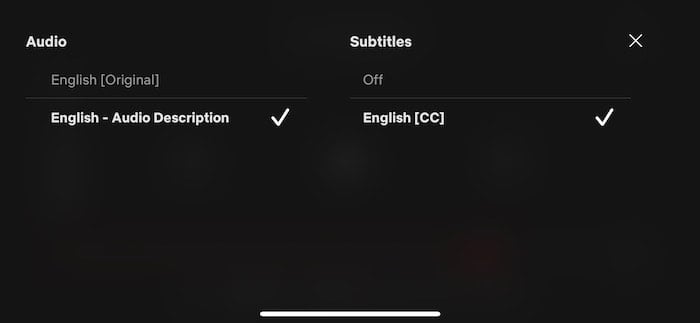
Dans la boîte Audio, choisissez la piste intitulée “Description audio” (ou “Audio Description”). La narration prendra place et votre programme deviendra écoutable comme un livre audio.
Astuce rapide — Si vous n’entendez rien après activation, vérifiez que le volume du lecteur n’est pas coupé et que votre appareil ne route pas l’audio vers un autre périphérique (Bluetooth, casque, barre de son).
Checklist par appareil pour activer rapidement
Navigateur (PC/Mac)
- Ouvrir Netflix dans un onglet.
- Lancer le titre, cliquer sur l’icône de dialogue.
- Sélectionner la piste Description audio.
Application mobile (iOS/Android)
- Ouvrir l’app, lancer le titre.
- Taper l’écran, choisir Audio et sous-titres.
- Activer Description audio.
Smart TV / Box TV
- Utiliser la télécommande pour afficher les commandes.
- Aller à Audio et sous-titres.
- Choisir Description audio.
Console de jeu
- Pendant la lecture, ouvrir les options audio.
- Sélectionner la piste Description audio.
Dépannage courant
L’option Description audio n’apparaît pas
- Vérifiez que vous avez sélectionné un titre listé dans le genre “Description audio”.
- Testez un titre original Netflix connu pour disposer de la piste.
- Mettez à jour l’application Netflix ou le firmware de l’appareil.
La narration est trop basse ou trop haute
- Ajustez le volume général ou celui du périphérique audio.
- Certains systèmes audio permettent d’augmenter la piste secondaire : vérifiez les paramètres de mixage de votre TV/récepteur.
Conflit avec les sous-titres
- La Description audio ne remplace pas les sous-titres. Activez/désactivez les sous-titres selon vos préférences.
Quand la Description audio ne convient pas
- Scènes très visuelles où l’on préfère voir les détails plutôt que les écouter.
- Si vous apprenez une langue et que vous avez besoin d’observer les dialogues et les lèvres pour progresser.
- Contenu musical fortement orchestré où la narration peut interrompre l’expérience immersive.
Alternatives et approches complémentaires
- Utiliser les sous-titres intelligents (audio + sous-titres) pour suivre le texte et la narration.
- Chercher des versions audio officielles (livres audio ou podcasts) si disponibles.
- Pour un usage personnel, certaines applications tierces proposent des descriptions synchronisées, mais vérifiez la légalité et la qualité.
Bonnes pratiques pour une écoute confortable
- Choisissez un casque ou des écouteurs de bonne qualité pour capter les nuances de la narration.
- Si vous êtes en public, baissez le volume ou utilisez un casque. La Description audio contient des éléments révélateurs de l’intrigue.
- Faites des pauses si vous perdez le fil : la narration peut se superposer à des dialogues rapides.
Fiche pratique — points clés
- Quoi : Piste audio qui décrit l’activité visuelle.
- Qui : Conçue pour personnes malvoyantes, utile pour tout auditeur.
- Où : Disponible sur la majorité des appareils compatibles Netflix.
- Limites : Non disponible pour tous les titres, dépend de la région.
Modèle mental pour décider d’utiliser la Description audio
Pensez en termes de priorité sensorielle :
- Si votre vision est indisponible ou sollicitée par une autre tâche, priorisez la Description audio.
- Si l’image est essentielle (effets visuels, danse, chorégraphies), gardez l’écran.
- Combinez Description audio et sous-titres si vous voulez conserver un repère textuel.
Playbook rapide pour écouter une saison entière
- Accédez au genre “Description audio” et repérez la série.
- Activez la Description audio sur le premier épisode.
- Vérifiez la qualité sonore sur votre casque.
- Lancez la lecture automatisée (Next episode) et écoutez.
- Si un épisode manque, revenez au menu “Description audio” pour vérifier la disponibilité.
Confidentialité et accessibilité
- La Description audio ne collecte pas d’informations supplémentaires sur vous. Elle fait partie du contenu diffusé par Netflix.
- Si vous utilisez des assistants vocaux ou des dispositifs connectés, vérifiez les paramètres de confidentialité du périphérique.
Comparaison rapide des scénarios d’usage
- Multitâche léger (ménage, cuisine) : Description audio seule.
- Sport ou marche : Description audio + écouteurs sans fil.
- Étude de la langue : Description audio + sous-titres.
- Environnement calme / partage familial : Description audio + casque pour ne pas déranger.
Résumé
La Description audio transforme de nombreux films et séries Netflix en expériences d’écoute comparables à des livres audio. Elle se révèle utile pour le multitâche, l’accessibilité et l’apprentissage. Activez-la via le menu Audio et sous-titres ou cherchez le genre “Description audio” pour parcourir les titres compatibles. En cas de problème, mettez à jour l’application, vérifiez l’appareil et testez un titre original Netflix connu pour valider le fonctionnement.
Important — La fonctionnalité varie selon les titres et les régions. Si un contenu ne propose pas la piste, cela ne signifie pas que votre compte ou appareil est en défaut.
Merci d’avoir lu ce guide. Maintenant, mettez vos écouteurs et profitez de Netflix en mode livre audio.
Matériaux similaires

Installer et utiliser Podman sur Debian 11
Guide pratique : apt-pinning sur Debian

OptiScaler : activer FSR 4 dans n'importe quel jeu
Dansguardian + Squid NTLM sur Debian Etch

Corriger l'erreur d'installation Android sur SD
